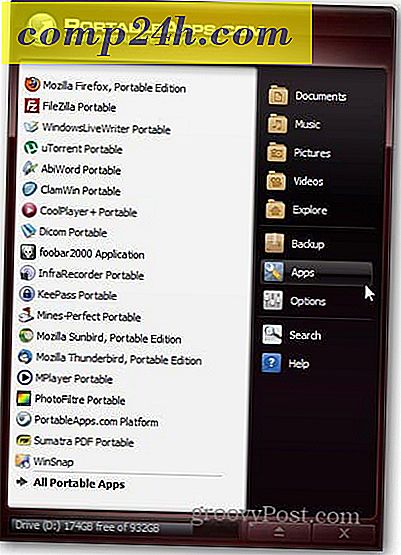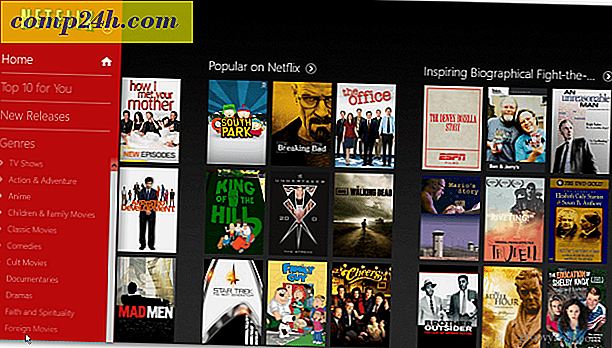Monter et ISO-bilde i Windows 7, Vista og XP [How-To]
 Virtual CloneDrive gjør det enkelt å montere et ISO-bilde med Windows 7, Windows Vista eller Windows XP 64-biters (x64) eller 32-biters (x86). Det samme gjelder for .IMG og .ZBIN-filer. Du tror at Windows 7 vil ha den innebygde muligheten til å montere ISO-bilder, men dessverre gjør det ikke ...
Virtual CloneDrive gjør det enkelt å montere et ISO-bilde med Windows 7, Windows Vista eller Windows XP 64-biters (x64) eller 32-biters (x86). Det samme gjelder for .IMG og .ZBIN-filer. Du tror at Windows 7 vil ha den innebygde muligheten til å montere ISO-bilder, men dessverre gjør det ikke ...
Virtual CloneDrive fra Slysoft gjør prosessen veldig enkelt, så følg bare trinnene nedenfor: Alle bilder tatt fra Windows XP Pro Installer
1. Klikk på Jeg godtar for å starte installasjonen

2. Klikk på Next for å godta alle standardinnstillinger

3. Klikk Installer godta alle standardinnstillinger (med mindre du vil endre installasjonsdiren)

4. Klikk OK hvis "Velg enhet" -boksen vises

5. Klikk Fortsett uansett i maskinvareinstallasjonsboks

6. Klikk på Lukk når installasjonen er fullført

Ferdig!
For begge mine installasjoner under Windows XP ble jeg bedt om å starte på nytt. Imidlertid installerte jeg under Windows 7 jeg ikke trenger å starte omstart.
Hvis du gjør omstart etter at du kommer tilbake, er du ferdig. Bare dobbeltklikk på et bilde, og det vil automatisk monteres i din virtuelle kloning.
I Windows Utforsker ser det slik ut når ingen bilder er montert:

For å manuelt montere et bilde bare:
Høyreklikk på Virtual CloneDrive, klikk Virtual CloneDrive og Click Mount (Som du kan se nedenfor, er dette også hvor du kan avmontere en .ISO eller en annen bildefil)

Et veldig enkelt verktøy med en veldig rask læringskurve!
Oppdater:
Et år etter offentliggjøring av denne artikkelen begynte jeg også å bruke MagicDisc til å lagre ISO-filer. MagicDisc fungerer bra med:
- Windows XP, Windows Vista, Windows 7 x86 (32-bit) og x64 (64-biters)
- Windows Server 2003, Server 2008 x86 (32-bit) og x64 (64-bit)
- Windows 98, ME, 2000
- MagicDisc Download Link
Virtual Clone Drive Download Link